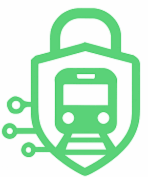In der heutigen Zeit ist das Arbeiten mit dem Terminal ein unverzichtbarer Bestandteil für viele Nutzer von Linux und macOS. Die beiden leistungsstarken Shells, Bash und ZSH, bieten dir vielfältige Werkzeuge, um deine Arbeitsabläufe zu optimieren. Durch die Nutzung von Aliases kannst du häufig verwendete Befehle einfacher und schneller ausführen.
Dieser Artikel zeigt dir, wie du effektiver mit Hilfe von Bash und ZSH arbeiten kannst. Entdecke nützliche Tricks und Funktionen, die deinen Alltag im Terminal erleichtern werden. Ob du ein Anfänger oder ein fortgeschrittener Nutzer bist, hier findest du wertvolle Tipps, um noch produktiver zu sein.
Grundlagen von Bash und ZSH kennenlernen
Bash und ZSH sind zwei der am häufigsten verwendeten Shells im Unix-ähnlichen Umfeld. Während Bash (Bourne Again SHell) seit vielen Jahren als Standard-Shell gilt, erfreut sich ZSH aufgrund seiner erweiterten Funktionen wachsender Beliebtheit.
Beide Shells bieten eine interaktive Umgebung zur Eingabe von Befehlen. In Bash hast du Zugriff auf zahlreiche eingebaute Kommandos und Scripts, die deine Arbeit erleichtern. ZSH hingegen bietet zusätzliche Features wie AUTOCOMPLETE, was bedeutet, dass es Vorschläge für Befehle macht, während du tippst, sowie eine leistungsstarke Konfigurationsmöglichkeit über Plugins und Themen.
Ein weiteres wichtiges Merkmal ist die Unterstützung von Aliases. Diese ermöglichen es dir, längere Befehle zu verkürzen und damit letztlich Zeit zu sparen. Es lohnt sich, in beide Shells einen Blick zu werfen und herauszufinden, welche dir besser liegt oder welche Funktionen dir mehr zusagen. Das Beherrschen von zumindest einer dieser Shells kann deinen Arbeitsfluss deutlich verbessern.
Dazu mehr: Wie funktionieren Quantencomputer? Eine technische Einführung
Nützliche Aliases erstellen und verwalten

Das Hinzufügen von Aliases erfolgt in der Regel in deiner Shell-Konfigurationsdatei, wie z.B. `.bashrc` für Bash oder `.zshrc` für ZSH. Um einen neuen Alias zu erstellen, füge einfach eine Zeile hinzu: `alias ll='ls -la'`. Vergiss nicht, nach Änderungen die Datei neu zu laden, indem du source ~/.bashrc oder source ~/.zshrc eingibst.
du kannst sogar mehrere Aliases kombinieren und so Kreativität einbringen, um deinen Workflow weiter anzupassen. Beispielsweise könntest du dir auch Befehle für das Kopieren und Verschieben von Dateien oder für das Starten bestimmter Anwendungen anlegen. Es lohnt sich, regelmäßig deine Aliases zu überprüfen und sie an deine aktuelle Arbeitsweise anzupassen. So bleibt dein Terminal ordentlich und deine Produktivität hoch.
| Alias | Beschreibung | Befehl |
|---|---|---|
| ll | Liste der Dateien im Verzeichnis anzeigen | ls -la |
| gs | Git Status anzeigen | git status |
| .. | In das übergeordnete Verzeichnis wechseln | cd .. |
Shell-Skripte für wiederkehrende Aufgaben nutzen
Shell-Skripte sind eine ausgezeichnete Möglichkeit, um wiederkehrende Aufgaben zu automatisieren und deinen Arbeitsablauf im Terminal erheblich zu verbessern. Mit einem Shell-Skript kannst du mehrere Befehle in einer Datei zusammenfassen und sie dann mit nur einem Befehl ausführen.
Das Erstellen eines Skripts ist einfach: du beginnst mit einer Textdatei und fügst die notwendigen Befehle hinzu. Denk daran, am Anfang der Datei `#!/bin/bash` oder `#!/bin/zsh` einzufügen, um anzugeben, welche Shell verwendet werden soll. Wenn du dein Skript gespeichert hast, musst du es ausführbar machen, indem du den Befehl `chmod +x deinskript.sh` nutzt.
Ein konkretes Beispiel könnte ein Skript sein, das regelmäßig Backups deiner wichtigen Daten erstellt. Du könntest einen Befehl wie `cp -r /path/to/important/data /path/to/backup/location` in dein Skript einfügen. So ersparst du dir das mühsame Eingeben dieser Befehle jedes Mal.
Darüber hinaus kannst du Variablen verwenden, um Werte dynamisch zu setzen und so noch flexibler zu arbeiten. Shell-Skripte bieten dir auch die Möglichkeit, Eingaben von Nutzern zu verarbeiten oder sogar Bedingungen für die Ausführung bestimmter Befehle festzulegen. Die Automatisierung durch Skripte kann somit eine enorme Zeitersparnis mit sich bringen.
Variablen und Parameter effizient einsetzen
Das Arbeiten mit Variablen und Parametern in Bash und ZSH ist ein grundlegender Bestandteil, um Wiederverwendbarkeit und Flexibilität zu erreichen. Variablen ermöglichen es dir, Daten temporär zu speichern, die später im Skript oder während der Sitzung verwendet werden können. Um eine Variable zu definieren, genügt es, ihr einen Namen zu geben und ihr einer Zuweisung vorzunehmen, wie zum Beispiel mein_var="Hallo Welt".
Zu beachten ist, dass beim Zugriff auf den Inhalt der Variablen das Dollarzeichen ($) vorangestellt wird, also z.B. echo $mein_var, was „Hallo Welt“ ausgeben würde. Parameter, die beim Aufruf von Shell-Skripten übergeben werden, sind ebenfalls nützlich, um Eingaben zur Laufzeit anzupassen. Du kannst sie durch $1, $2,… aufrufen, wobei jede Zahl für einen bestimmten Parameter steht.
Zum Beispiel gibt der Befehl echo "Erster Parameter: $1" den ersten übergebenen Parameter aus. Durch die Verwendung beider Konzepte erhältst du mehr Kontrolle über deine Skripte und kannst sie entsprechend anpassen. Experimentiere gerne damit, um verschiedene Szenarien durchzuspielen und deine Arbeitsweise zu optimieren.
Ergänzende Artikel: USB-Gadgets mit Gefahr: Keylogger, Rubber Ducky & Co.
Eingabeverarbeitung mit Pipes und Redirects

Ein häufiges Beispiel für Pipes ist der Befehl `grep`, der zum Filtern von Text verwendet wird. Wenn du beispielsweise nach einem bestimmten Wort in einer langen Datei suchen möchtest, kannst du folgendermaßen vorgehen: `cat datei.txt | grep wort`. Hierbei wird die Datei zunächst ausgegeben, die Ausgabe jedoch sofort an den `grep`-Befehl weitergeleitet, der dann das gesuchte Wort findet.
Redirects sind ebenfalls unkompliziert einsetzbar. Mit dem `>`-Operator kannst du die Ausgabe eines Befehls in eine Datei umleiten. So könntest du beispielsweise die Liste aller Dateien in ein neues Dokument speichern, indem du `ls -la > dateien.txt` eingibst. Damit bleibt deine Konsole aufgeräumt und du kannst später darauf zugreifen.
Schließlich helfen dir diese Techniken, deine Abläufe angenehmer zu gestalten. Durch die Kombination von Befehlen über Pipes und Redirects wirst du nicht nur schneller, sondern auch flexibler im Umgang mit dem Terminal.
Weiterführendes Material: Uptime-Kontrolle: Self-Hosting mit Uptime Kuma
| Befehlskürzel | Verwendungszweck | Ausgeführter Befehl |
|---|---|---|
| rmf | Verzeichnis und Inhalte löschen | rm -rf |
| mvd | Datei verschieben | mv |
| cpd | Datei kopieren | cp |
Automatisierung durch Cronjobs und Scheduler

Um einen Cronjob einzurichten, verwendest du den Befehl crontab -e, um deine Crontab-Datei zu bearbeiten. Hier gibst du an, wann und welche Aufgabe ausgeführt werden soll. Ein typischer Eintrag könnte wie folgt aussehen: `30 2 /pfad/zum/skript.sh`, was bedeutet, dass das Skript täglich um 2:30 Uhr ausgeführt wird.
Scheduler sind ebenfalls nützlich, insbesondere wenn du auf spezifische Ereignisse reagieren möchtest. Viele moderne Systeme bieten integrierte Tools zur Planung und Ausführung wiederkehrender Aufgaben. Indem du diese Techniken kombinierst, erhältst du eine leistungsstarke Lösung für die Automatisierung wiederkehrender Prozesse, was deine Produktivität im Terminal weiter steigert.
Tipps zur Fehlersuche in Skripten
Fehlersuche in Skripten kann manchmal frustrierend sein, aber mit den richtigen Ansätzen und Techniken wird sie viel einfacher. Ein häufiges Problem ist das Vergessen von Semikolons, die am Ende von Befehlen stehen sollten. Überprüfe stets deine Syntax, da schon ein kleiner Schreibfehler zu unerwarteten Ergebnissen führen kann.
Ein hilfreicher Tipp ist das Verwenden des Debugging-Modus. Durch das Hinzufügen von `set -x` an den Anfang deines Skripts kannst du sehen, welche Befehle ausgeführt werden. Dies hilft dir dabei, genau nachzuvollziehen, wo der Fehler auftritt. Zudem solltest du beim Testen deiner Skripte kleine Teile einzeln ausführen. Das isoliert Probleme und macht es leichter, die Ursache zu identifizieren.
Eine weitere nützliche Methode ist das Hinzufügen von Eingabekontrollen und Fehlermeldungen in dein Skript. Wenn etwas schiefgeht, kann eine klare Fehlermeldung dir sagen, was falsch gelaufen ist. Verwende dazu `echo` zur Ausgabe von hilfreichen Informationen.
So wirst du nicht nur sicherer im Umgang mit deinen Skripten, sondern verbesserst auch deine allgemeine Workflow-Geschwindigkeit im Terminal.
Erweiterte Funktionen mit Plugins und Themes
Mit der Verwendung von Plugins und Themes kannst du Bash und ZSH anpassen und erweitern, um die Benutzeroberfläche und Funktionalität deiner Shell zu optimieren. Diese Erweiterungen bieten eine Vielzahl von Funktionen, die dir helfen, deine Arbeitsabläufe individuell zu gestalten und bei häufigen Aufgaben Zeit zu sparen.
Plugins erleichtern oft bestimmte Aktionen, indem sie zusätzliche Befehle oder Skripte bereitstellen, die effizienter oder benutzerfreundlicher sind. Zum Beispiel gibt es Plugins für Git-Integration, die Informationen über den aktuellen Branch oder den Status deines Repositories direkt im Terminal anzeigen können. So behältst du alles im Blick, ohne zusätzliche Befehle eingeben zu müssen.
Die Wahl eines passenden Themes kann die visuelle Darstellung deiner Shell erheblich verbessern. Dazu gehört die Anpassung von Farben, Schriftarten und Layouts, sodass du ein angenehmeres Arbeiten genießen kannst. Viele Entwickler ziehen benutzerdefinierte Themes vor, da sie nicht nur gut aussehen, sondern auch die Lesbarkeit beim Eingeben von Befehlen erhöhen.
Durch die Kombination von Plugins und Themes kannst du deinen persönlichen Arbeitsbereich im Terminal optimal gestalten, was letztlich zu einem verbesserten Nutzungserlebnis beiträgt und deine Produktivität steigert.